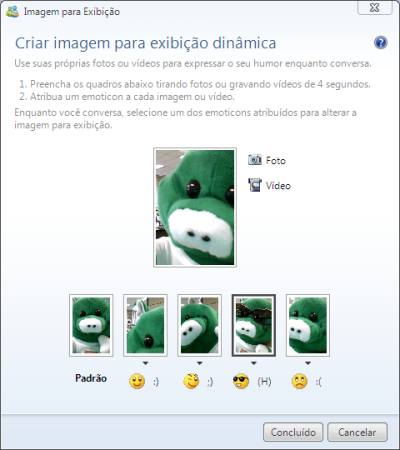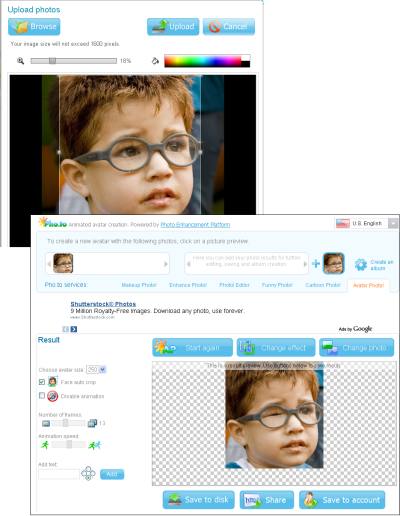Você usa várias máquinas e quer ter seus bonequinhos do Messenger sempre à mão. Você vai precisar formatar o micro (de novo) e não quer perder todos os emoticons. Você é maníaco por backups e quer salvar aquele emoticon do Quico dançando. Então, como faz?
Dizem que dá para fazer tudo manualmente. Já tentei e nunca deu muito certo. Além da trabalheira de puxar de volta cada emoticom, sempre ficava algum arquivo para trás. É muito mais fácil recrutar o MSN BackUp e resolver tudo de uma vez só.
Gratuito, o programinha faz backup e restaura emoticons, winks, imagens de exibição da sua conta do Messenger. Tudo bem rapidinho.
Depois de baixar e instalar o programinha, você só vai precisar indicar o seu nome de usuário no Live Messenger e depois informar o seu Passport Unique ID. Não sabe? É, ninguém sabe isso de cabeça mesmo. Mas é só ir até o centro de configurações do Live Passport. No final da página há um campo escrito “ID Exclusiva”. Esse é seu PUID.
Bom, agora é só informar os itens que você quer guardar, escolher uma pasta, clicar no ícone do binóculo e depois na opção de backup. Pronto, seus emoticons serão salvos no formato MCO.
Quando você quiser associar eles a uma nova máquina. Basta usar o MSN BackUp de novo, e clicar no ícone equivalente a restauração.